- Автор Lauren Nevill [email protected].
- Public 2023-12-16 18:53.
- Соңғы өзгертілген 2025-01-23 15:21.
Белгілі бір файлдарды жүктеу Интернеттегі ең көп таралған әрекет болуы мүмкін. Егер сізде Joomla платформасында өз сайтыңыз болса және оған файлдар жүктегіңіз келсе, сізге администратор панелін пайдалану қажет. Осы CMS көмегімен сіз файлдарды жүктеуге тікелей сілтемелер жасай аласыз.
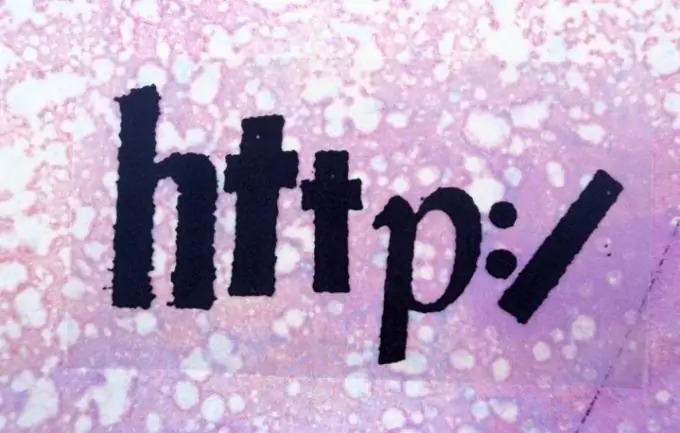
Нұсқаулық
1-қадам
Өз сайтыңызға FTP арқылы қажетті файлдарды жүктеңіз, ол үшін кез-келген FTP менеджерін ашу керек, мысалы, Total Commander немесе Cute FTP. Сәйкес мәзір пунктін пайдаланып серверге жаңа байланыс жасаңыз. Веб-сайттағы файлдармен жұмыс істеу үшін алынған мәліметтерді енгізіңіз.
2-қадам
Барлық файлдарды жүктеу үшін жеке каталог жасаңыз, және егер қажет болса, тип бойынша қосымша ішкі қалталар жасаңыз. Мысалы, құжаттар үшін құжаттар қалтасын, музыкаға музыка және т.с.с. жасауға болады.
3-қадам
CMS орнату кезінде орнатылған әкімші паролі мен логинін енгізу арқылы басқару тақтасына өтіңіз. Парақтың мекен-жайы https://your_site.ru/administrator сияқты көрінеді. Пайдаланушы аты мен парольді сәтті енгізіп, сіз сайтты басқарудың басты бетінде өзіңізді таба аласыз.
4-қадам
Мазмұнды басқару бетіне кіру үшін Мазмұн қойындысын нұқыңыз. Сілтеме жасау үшін келесіні енгізіңіз:
Файлды жүктеу.
5-қадам
Жаңа материалды қосып болғаннан кейін «Сақтау» батырмасын басыңыз. Сілтеме парақта жасалған немесе өңделген хабарламаға тіркеледі.
6-қадам
Егер сіз көптеген файлдарды жүктегіңіз келсе, жүктеуге арналған арнайы интерфейстің арқасында әр файлға сілтемелер жасау процесін едәуір жеңілдету және жеделдету үшін Joomla арсеналындағы сценарийлер мен шаблондарды пайдалана аласыз. Бұл утилиталарға jDownloads және Any Any Download плагиндері кіреді.
7-қадам
Таңдалған сценарийді немесе шаблонды орнату үшін әкімші панеліндегі «Кеңейтімдер» тармағына өтіп, «Орнату / Жою» тармағын таңдаңыз. «Пакет файлы» өрісінде компьютердегі файл менеджеріне жолды көрсетіңіз, содан кейін «Файлды жүктеңіз және орнатыңыз» хабарламасын басыңыз. Орнату процесінің аяқталуын күту керек.






